Instagram od svojho debutu v roku 2010 rastie na popularite a používatelia majú tendenciu milovať zameranie Instagramu na komunikáciu prostredníctvom obrázkov a videí. Aplikácia je optimalizovaná pre mobilné zariadenia, vďaka čomu je dokonalou platformou sociálnych médií pre dnešný technologický vek. Fotografovanie a zdieľanie vysokokvalitných fotografií nebolo nikdy jednoduchšie.
Instagram postupne pridával ďalšie funkcie, pretože používatelia požadujú stále viac spôsobov komunikácie s priateľmi a sledovateľmi. Instagram však naďalej obmedzuje tie isté funkcie a vyžaduje, aby používatelia skákali cez obruče, aby dosiahli svoje ciele. Jedným z takýchto cieľov sú dlhšie videá.
Dĺžka videí na Instagrame
S príchodom Instagramu, ktorý sa zameriava na videá, ktoré konkurujú TikTok a YouTube, môžu používatelia nahrávať videá, zdieľať ich na svojom profile, posielať ich priamou správou a uverejňovať ich vo svojom príbehu. Tieto videá sú však časovo obmedzené.
- Instagram Live môže trvať až štyri hodiny (predtým jedna hodina).
- Príbehy Instagramu môže trvať až 15 sekúnd.
- Videá na Instagrame vo vašom informačnom kanáli (predtým IGTV a kŕmne príspevky do októbra 2021) môže trvať až 60 minút.
- Instagramové kotúče môže trvať až 90 sekúnd (predtým 60 sekúnd).
Samozrejme, môže to byť nepríjemné, keď chcete zdieľať niečo, čo sa nezmestí do týchto časových obmedzení.
Ako teda obídete limity videí na Instagrame? Existuje niekoľko spôsobov, ako dostať svoje dlhšie videá na Instagram tam, kam patria! Začína to rozhodnutím, ktorá možnosť je najlepšia. Momenty, naživo ani videá nemôžete predĺžiť, než je ich prednastavený limit, ale môžete nechať príbehy „zobrazovať“ dlhšie.
Ak máte vopred nahrané video, ktoré vyhovuje časovým obmedzeniam navijakov (teraz 90 sekúnd oproti 60), najlepšie je zverejniť ho tam, aby bolo vidieť celé video. Ak však potrebujete použiť Instagram Stories, môžu sa prekrývať, aby sa zobrazili ako jeden (až 100 klipov po 15 sekundách s malou, takmer nepostrehnuteľnou prestávkou medzi nimi), čo vám dáva dostatok času na to, aby ste ich mohli použiť za 24 sekúnd. hodinové trvanie.
Ako uverejňovať dlhšie videá s príbehmi na Instagrame
Nahrávanie videí na Instagram Stories má limit 15 sekúnd na klip. Ak vaše video presahuje tento limit, IG ho rozreže na 15-sekundové segmenty (celkovo až 60 sekúnd). Najlepšou možnosťou je použiť aplikáciu tretej strany na zostrihanie videí pred ich odovzdaním, aby ste mohli zostrihať dlhšie videá, ktoré presahujú 60-sekundový limit. Týmto spôsobom sa automaticky prehrá požadovaným spôsobom, pričom namiesto 15-sekundových prírastkov určí trvanie každého klipu.
Môžete zostrihať prvý segment po 10 sekundách, po ktorom nasleduje 15 pre druhý klip a potom pokračovať po 60 sekundách, aby bol váš príbeh IG dlhší. Ako sa potvrdilo na Mashable, maximálny počet Stories (segmentov) za deň je 100 .
Aj keď Instagram obmedzuje váš príbeh na celkovo 60 sekúnd, môžete pokračovať v pridávaní ďalších klipov/segmentov, aby ste to robili tak dlho, ako potrebujete – až do limitu 100 príbehov. Instagram automaticky prehrá každý diel jeden po druhom s takmer bezproblémovou presnosťou.
Poznámka: Ak zaznamenáte rozmazané videá alebo zvláštne prechody medzi jednotlivými klipmi, môže to byť spôsobené rýchlosťou vášho internetu v čase nahrávania, alebo Instagram potrebuje viac času na dokončenie procesu publikovania. Keď sme sa pokúsili rozdeliť dlhé video a nahrať ho po segmentoch pomocou aplikácie tretej strany, prechody medzi klipmi boli na sekundu rozmazané. Neskôr rozmazanie zmizlo a IG ukázal primerane hladký prechod.
Tu sú dostupné spôsoby, ako predĺžiť príbehy na Instagrame.
#1 Nahrajte svoje dlhé video priamo do príbehov Instagramu
Najrýchlejší spôsob, ako nahrať svoje dlhšie video do Instagram Stories, je pridať ho priamo do aplikácie. Zapamätaj si to Instagram používa iba prvých 60 sekúnd a segmenty rozdeľuje na 15-sekundové prírastky . Preto sa zverejní iba prvá minúta vášho videa, čo je často nežiaduce.
Prejdite na Instagram a pridajte dlhé video do svojho príbehu. IG automaticky vytvára klipy s dĺžkou 15 sekúnd a celkovo pokračuje až do 1 minúty. Zvyšok videa sa prestrihne.
Poznámka: Táto možnosť nemusí pre niektorých používateľov fungovať. Keď sme to 18. júna 2022 vyskúšali, po nahraní prvého 15-sekundového klipu sa nám stále vyskytla chyba. Do ďalšieho by to už nepokračovalo.
#2. Pomocou viacerých klipov vytvorte dlhšie príbehy na Instagrame
Najlepším a najjednoduchším spôsobom, ako vytvoriť dlhšie videá pre svoj príbeh Instagramu, je uverejňovať svoje video v prírastkoch ručne. Táto metóda vám umožňuje uverejňovať segmenty/klipy, ktoré presahujú 60-sekundový limit príbehu.
Mnoho aplikácií tretích strán robí prácu za vás, rozdeľuje vaše video na 15-sekundové alebo menej segmenty a niektoré zaisťujú, že vaše video je kvalifikované pre Instagram (rozlíšenie, snímková frekvencia atď.). Ak nie, Instagram ich automaticky prevedie na požadované špecifikácie. Tu sú niektoré z najlepších možností, ako predĺžiť príbehy Instagramu.
inštalácia zvončeka bez existujúceho zvončeka
InShot pre Android a iOS

InShot je jednou z najlepších možností, pretože pred odovzdaním videa môžete vykonať množstvo úprav, ako sú nálepky, prechody, zvuk, filtre atď. InShot pre Android alebo InShot pre iPhone . Pridajte svoje video do InShot, vykonajte požadované úpravy a potom ho zdieľajte na Instagrame. Odtiaľ to uverejníte vo svojom príbehu IG.
Story Cutter pre Android
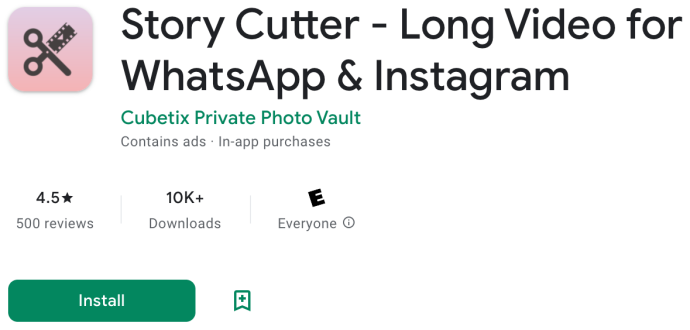
V systéme Android Príbeh Cutter by Cubetix Private Photo Vault je vynikajúcou druhou voľbou, hlavne preto, že sa ľahko používa a je rýchly. Mená vydavateľov uvádzame, aby sme vás chránili pred napodobenými aplikáciami a zabezpečili, že získate ten správny. Pomocou Story Cutter si vyberiete video, vyberiete Instagram ako požadovaný zdroj a klepnete na hotový a potom nechajte spustiť proces delenia. Odtiaľ zdieľate každý klip/segment do Instagram Stories a IG ich skombinuje, aby vytvoril vaše dlhšie video.
Rozdeliť video pre iOS/iPhone
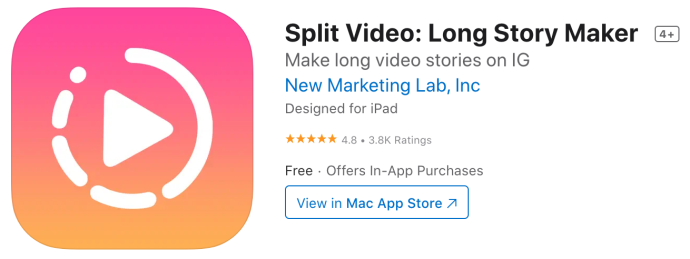
Na iOS/iPhone, Rozdeliť video by New Marketing Lab, Inc je dobrou voľbou. Aplikácia je 100% bezplatná s plnou funkčnosťou. To, čo ho odlišuje od ostatných, sú kontrolované/obmedzené reklamy.
CutStory pre iOS
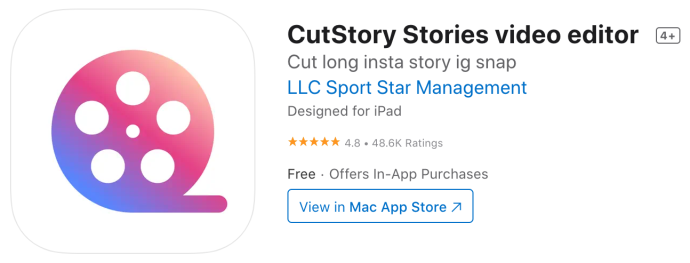
CutStory od LLC Sport Star Management je ďalšia aplikácia pre iOS, ktorá získava vysoké hodnotenia a ponúka ďalšie možnosti úprav pri vytváraní sekvenčných 15-sekundových klipov pre videá Instagram Story. Avšak, CutStory obsahuje vodoznak pokiaľ nezaplatíte prémiovú cenu (relatívne lacná) alebo sa neprihlásite na odber, no nezobrazujú sa žiadne reklamy.
Nepretržité pre Instagram pre iPhone
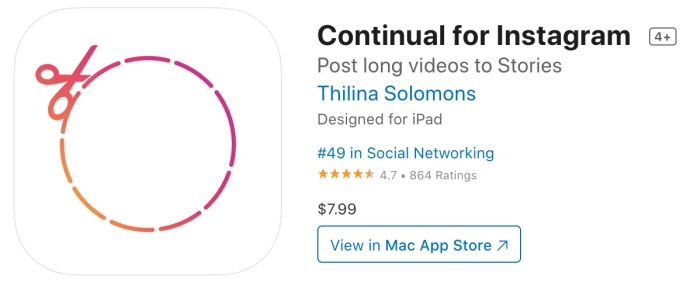
Ak ste používateľom iPhone, zvážte investovanie 7,99 USD Neustále pre Instagram . Táto aplikácia automaticky skráti vaše dlhšie videá na 15-sekundové prírastky, aby ste ich mohli zdieľať vo svojom príbehu Instagram. Potom môžete nahrať klipy spolu alebo jednotlivo.
Ak hľadáte spôsob, ako vystrihnúť a nahrať dlhé videá na Instagram, už to nebude jednoduchšie.
StorySplitter pre iPhone
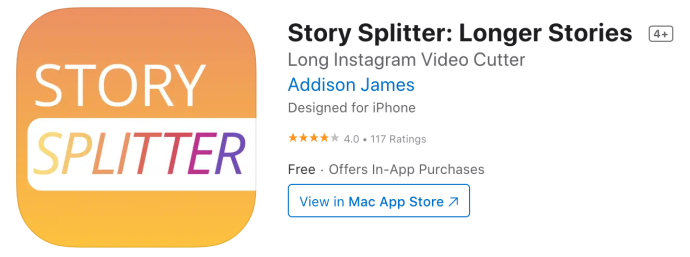
Ak nemôžete odôvodniť cenu niektorých aplikácií na úpravu videa, StorySplitter je pre používateľov iOS zadarmo (.99 pre prémiovú verziu). Účinne robí to isté, rozdeľuje videá do 15-sekundových klipov.
Na rozdiel od Continual pre Instagram vám však neumožňuje uverejňovať videá vo formáte na šírku a pokiaľ si nekúpite prémiovú verziu, vaše obrázky sa označia vodoznakom. V prípade bezplatnej aplikácie by to však malo zvládnuť.
Vstavané editory videa
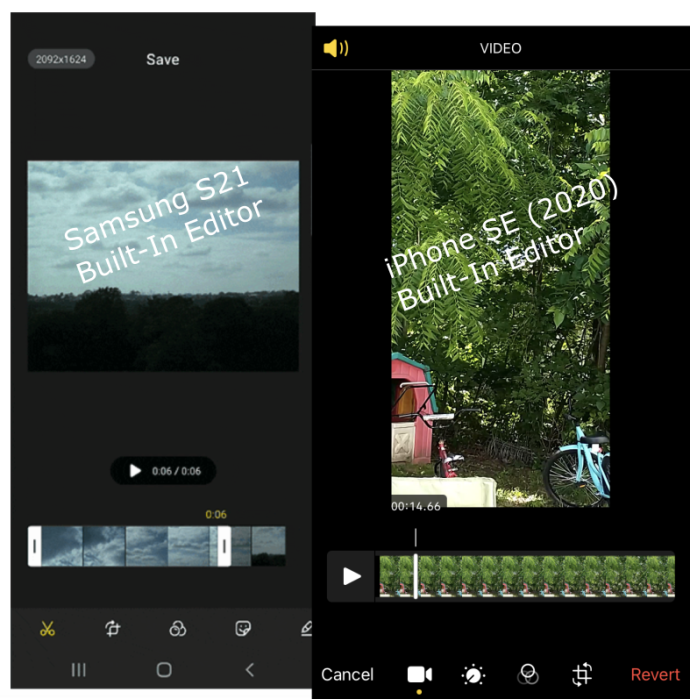
Môžete tiež použiť funkcie na úpravu videa v telefóne na zostrihanie videa na 15-sekundové prírastky, ale je to náročné. Môže byť ťažké určiť presné časy strihania a počas procesu rezania môžete vynechať segmenty. Ak si vyberiete túto možnosť, budete musieť vytvoriť 1-minútové video a zostrihať ho na štyri (alebo viac) 15-sekundové (alebo menej) klipy, ktoré môžete jednoducho nahrať na Instagram jeden po druhom.
Tu je návod, ako nahrať svoje klipy do Instagram Stories z galérie obrázkov v telefóne. Všimnite si, že aplikácie tretích strán majú tlačidlo Instagram, ktoré vás automaticky prenesie do príbehov Instagramu.
- Klepnite na ikonu
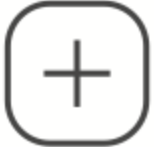 ikonu (pridať ikonu) v pravej hornej časti.
ikonu (pridať ikonu) v pravej hornej časti. - Vyberte Príbeh z rozbaľovacích možností.
- Klepnite na video, ktoré chcete pridať do svojho príbehu, alebo vyberte viacero videí a obrázkov dlhým stlačením jedného z nich, čím otvoríte možnosť výberu viacerých položiek.
- Klepnite Ďalšie v pravej dolnej časti a pokračujte ďalším krokom.
- Klepnite na Samostatné pre videá, obrázky alebo oboje, alebo si vyberte Rozloženie len pre obrázky.
- Vybraté súbory sa zobrazia ako klipy/segmenty v spodnej časti novej obrazovky. Klepnite na Ďalšie prejsť na ďalší krok.
- V spodnej časti sa zobrazí obrazovka Zdieľať. Zaistiť Tvoj príbeh má začiarknutie, potom klepnite na Zdieľam.
- Instagram spustí proces konverzie/nahrávania.
Bez ohľadu na spôsob, akým sa príbehy na Instagrame predlžujú, keď niekto navštívi váš príbeh, uvidí vaše segmenty videa/klipy v poradí, v akom ste ich uverejnili. Nebude to 100% bezproblémové, ale bude to veľmi blízko k vášmu príbehu.
Tretia metóda: Vysielajte naživo
Jednou z hlavných nevýhod dvoch vyššie uvedených metód je, že vaše videá nebudú 100% bezproblémové. Aj keď sa príbehy Instagramu prehrajú v poradí automaticky, môžu pôsobiť ako mierne trhané tam, kde jeden klip končí a druhý začína.
Ak chcete, aby bolo vaše video celé, skúste to najskôr nahrať naživo.
Živé videá na Instagrame môžu trvať až 4 hodiny.
Časté otázky: Vytváranie dlhších videí na Instagrame
Môžem dať odkaz na moje video?
Keď vytvoríte príspevok, vždy môžete spomenúť „Odkaz v Bio“ a nasmerovať ľudí na váš kanál YouTube, webovú stránku alebo kdekoľvek, kde sa zdieľa vaše video. Vďaka protokolu blokovania spamu Instagram neumožňuje používateľom pridávať odkazy priamo do svojich príspevkov.
Záverečné myšlienky
Instagram je neuveriteľne populárny, pretože je to vynikajúca platforma na vytváranie a zdieľanie fotografií a videí s vašimi sledovateľmi. Ak však chcete nahrať video dlhšie ako jednu minútu, časové obmedzenia Instagramu môžu byť frustrujúce.
Ak potrebujete zverejniť svoje video na svojom informačnom kanáli Instagramu, je najlepšie nájsť si čas a urobiť ho čo najpôsobivejším. Zabaliť chytľavé, kvalitné a pútavé video do 15 sekúnd nie je jednoduché, ale je to možné.









